Jak naprawić tablet Samsung się nie włącza
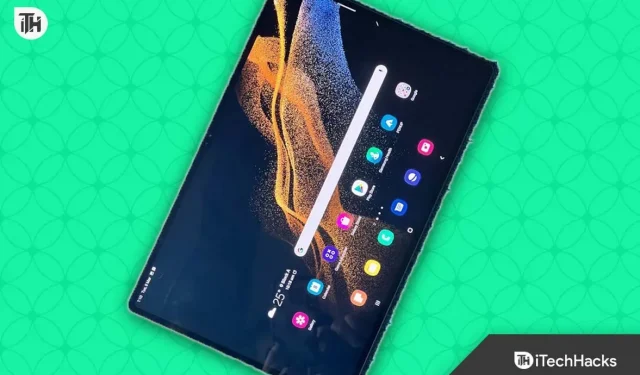
Masz problem z włączeniem tabletu Samsung? Jeśli nie możesz włączyć tabletu Samsung, może to być spowodowane przyczynami programowymi lub sprzętowymi. Ten problem może wystąpić z powodu rozładowanych baterii, błędów lub uszkodzeń fizycznych/sprzętowych. Jeśli Twój tablet Samsung nie chce się włączyć i szukasz rozwiązania, ten artykuł Ci pomoże.
Treść:
Napraw tablet Samsung nie włącza się lub czarny ekran
Omówmy kilka kroków rozwiązywania problemów, które możesz wykonać, jeśli tablet Samsung się nie włącza.
Naładuj swoje urządzenie
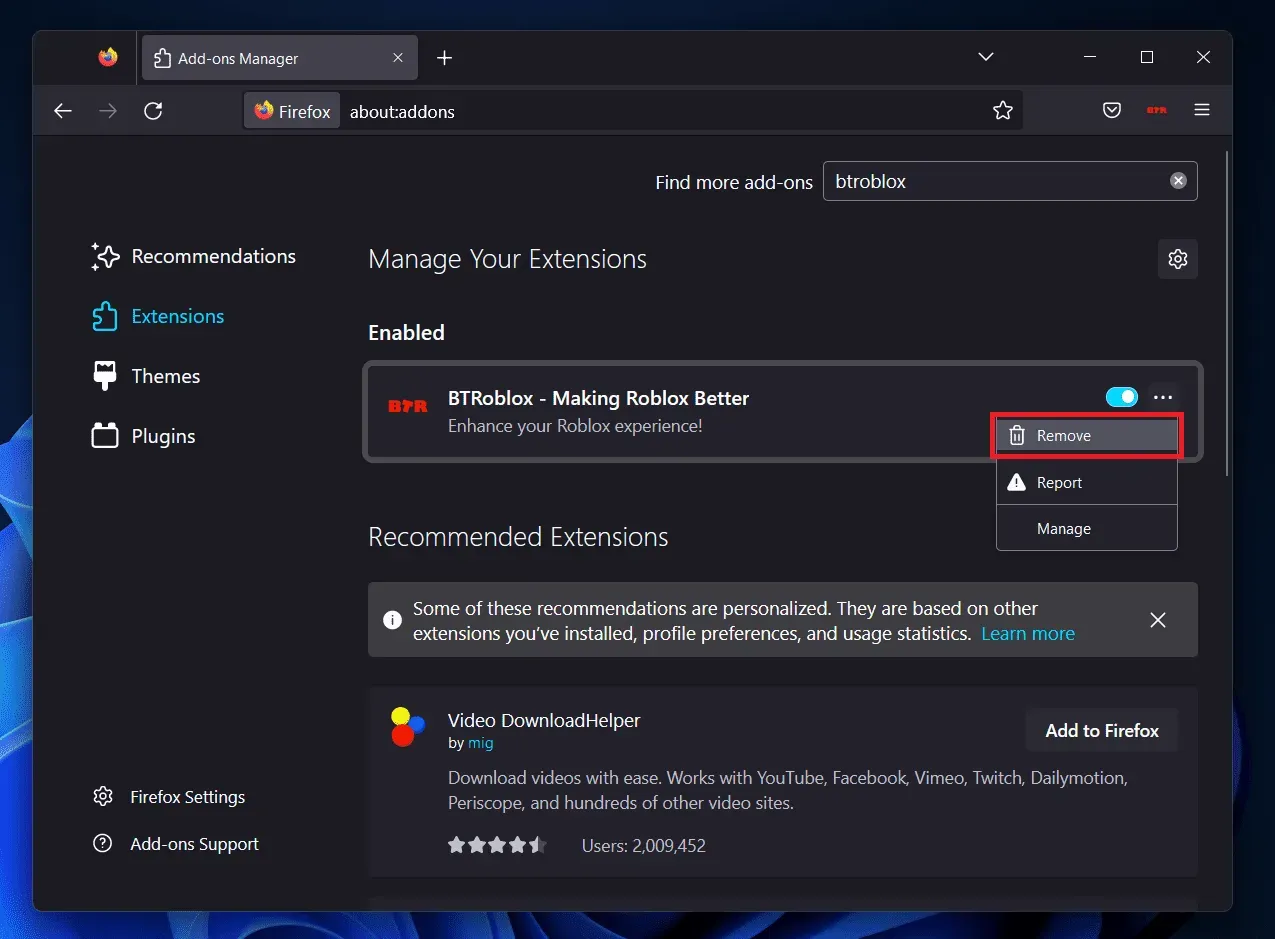
Jeśli tablet Samsung nie włącza się, bateria może być rozładowana. Spróbuj naładować urządzenie, a następnie sprawdź, czy się włącza, czy nie. Do ładowania tabletu Samsung używaj certyfikowanej ładowarki. Jeśli tablet nadal się nie włącza, sprawdź, czy używana ładowarka działa prawidłowo.
Jeśli ładowarka jest uszkodzona, tablet nie ładuje się ani nie włącza. Spróbuj naładować inne urządzenie za pomocą tej samej ładowarki i kabla. Jeśli inne urządzenie jest ładowane przez tę samą ładowarkę, przyczyną problemu może być inna przyczyna. Wyczyść port USB w tablecie wykałaczką, ponieważ kurz i brud w porcie mogą również powodować problemy z ładowaniem urządzenia.
Jeśli jednak ładowarka nie ładuje urządzenia, wymień ładowarkę i spróbuj naładować tablet. Poczekaj chwilę, a następnie spróbuj ponownie włączyć tablet. To prawdopodobnie powinno działać, ale jeśli nie, przejdź do następnego kroku w tym artykule.
Wykonaj miękki restart
Jeśli tablet Samsung się nie włącza, spróbuj wykonać miękki reset. Aby to zrobić, wykonaj kroki podane poniżej:
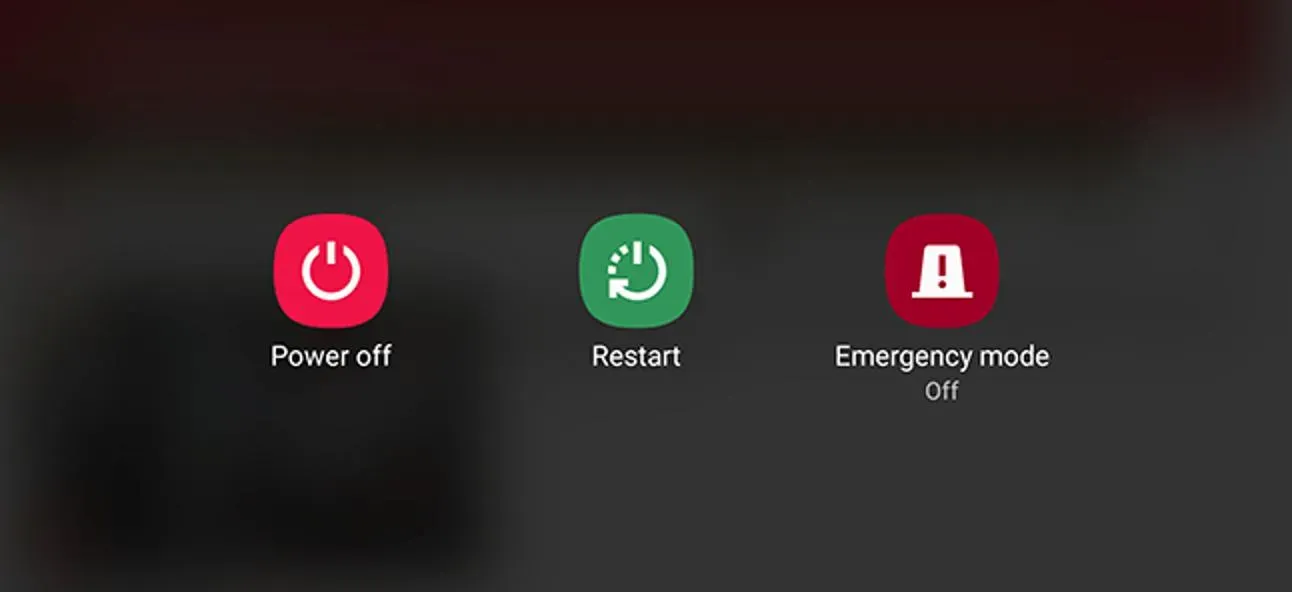
- Naciśnij i przytrzymaj klawisz zasilania + zmniejszanie głośności na telefonie.
- Trzymaj klawisz, aż urządzenie uruchomi się ponownie.
- Jeśli urządzenie uruchamia się w trybie konserwacji, wybierz z listy normalny tryb rozruchu za pomocą przełącznika głośności.
- Teraz naciśnij przycisk zasilania , aby wybrać opcję, a tablet uruchomi się normalnie.
Spróbuj ponownie uruchomić tablet w trybie awaryjnym
Inną rzeczą, którą możesz zrobić, to ponownie uruchomić tablet w trybie awaryjnym. W wielu przypadkach problem może wystąpić z powodu aplikacji i usług innych firm. Ponowne uruchomienie komputera w trybie awaryjnym powinno rozwiązać problem. Aby to zrobić, wykonaj kroki podane poniżej:
- Naciśnij i przytrzymaj przycisk zasilania , aby włączyć urządzenie.
- Po wyświetleniu ekranu startowego naciśnij i przytrzymaj przycisk zmniejszania głośności, jednocześnie przytrzymując przycisk zasilania .
- Zwolnij przyciski, gdy jesteś w trybie awaryjnym.
- Jeśli napotkasz ten problem po zainstalowaniu dowolnej aplikacji na tablecie, możesz teraz odinstalować tę aplikację i normalnie uruchomić ponownie komputer.
Uwaga . Kontynuuj korzystanie z tej metody tylko wtedy, gdy utkniesz w pętli rozruchowej lub zobaczysz początkowy ekran startowy.
Wyczyść partycję pamięci podręcznej
Spróbuj wyczyścić partycję pamięci podręcznej, jeśli tablet Samsung nie chce się włączyć. Jeśli przyczyną problemu jest uszkodzenie danych w pamięci podręcznej urządzenia, wyczyszczenie partycji pamięci podręcznej powinno pomóc w rozwiązaniu problemu. Oto kroki w tym celu:
- Najpierw podłącz tablet do komputera kablem USB. Musisz upewnić się, że tablet jest podłączony do komputera za pomocą kabla, w przeciwnym razie nie będziesz mógł kontynuować pracy.
- Teraz naciśnij przycisk zasilania + zwiększania głośności, aby uruchomić tablet w trybie odzyskiwania.
- Przejdź do opcji Wyczyść partycję pamięci podręcznej za pomocą klawiszy głośności i naciśnij przycisk zasilania , aby ją wybrać.
- Potwierdź wyczyszczenie pamięci podręcznej urządzenia.
- Następnie uruchom ponownie urządzenie i sprawdź, czy problem został rozwiązany.
Zresetuj ustawienia tabletu
Inną rzeczą, którą możesz zrobić, to ponownie uruchomić tablet. Jeśli wyczyszczenie partycji pamięci podręcznej nie rozwiązało problemu, możesz kontynuować korzystanie z tej metody. Jednak zresetowanie tabletu spowoduje usunięcie wszystkich danych, w tym kontaktów, zdjęć, aplikacji i wszystkiego innego na tablecie. Aby ponownie uruchomić tablet, wykonaj następujące czynności:
- Podłącz tablet do komputera za pomocą kabla USB.
- Po podłączeniu tabletu do komputera naciśnij przycisk zasilania + zwiększania głośności . Tablet uruchomi się teraz w trybie odzyskiwania.
- Wybierz opcję Wyczyść dane/Przywróć ustawienia fabryczne ; możesz nawigować za pomocą rockera głośności.
- Po wybraniu opcji naciśnij przycisk zasilania , aby potwierdzić wybór. Teraz potwierdź reset urządzenia.
- Uruchom ponownie tablet i sprawdź, czy się włącza.
Odwiedź centrum serwisowe firmy Samsung

Jeśli nadal napotykasz ten problem, odwiedź centrum serwisowe firmy Samsung. Możesz odwiedzić centrum serwisowe firmy Samsung i zlecić diagnostykę urządzenia lub skorzystać z usługi samodzielnego odbioru, za pośrednictwem której zespół firmy Samsung odbierze urządzenie na wyciągnięcie ręki i zwróci je po naprawie. Możesz skontaktować się z centrum serwisowym firmy Samsung w sprawie napotkanego problemu.
Technik powie Ci, co można zrobić dalej, niezależnie od tego, czy jest to problem z oprogramowaniem, czy ze sprzętem. Jeśli jakakolwiek część wymaga wymiany, centrum serwisowe zrobi to.
Ostatnie słowa
Jeśli tablet Samsung się nie włącza, wykonaj powyższe czynności, aby rozwiązać problem. Problem może wystąpić zarówno z przyczyn związanych z oprogramowaniem, jak iz powodów związanych ze sprzętem. Powyższe kroki powinny pomóc rozwiązać problem. Jeśli po wykonaniu któregokolwiek z powyższych kroków napotkasz problemy, możesz dać nam znać w sekcji komentarzy, a my Ci pomożemy.



Dodaj komentarz